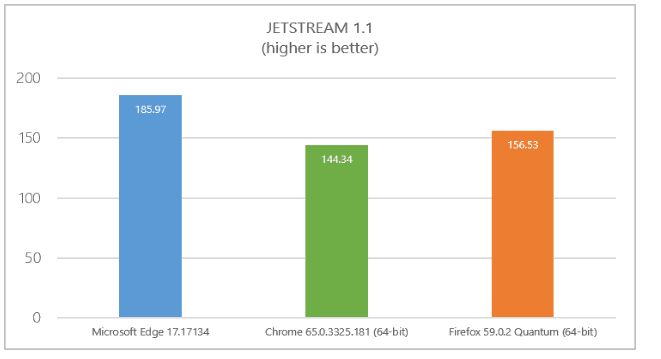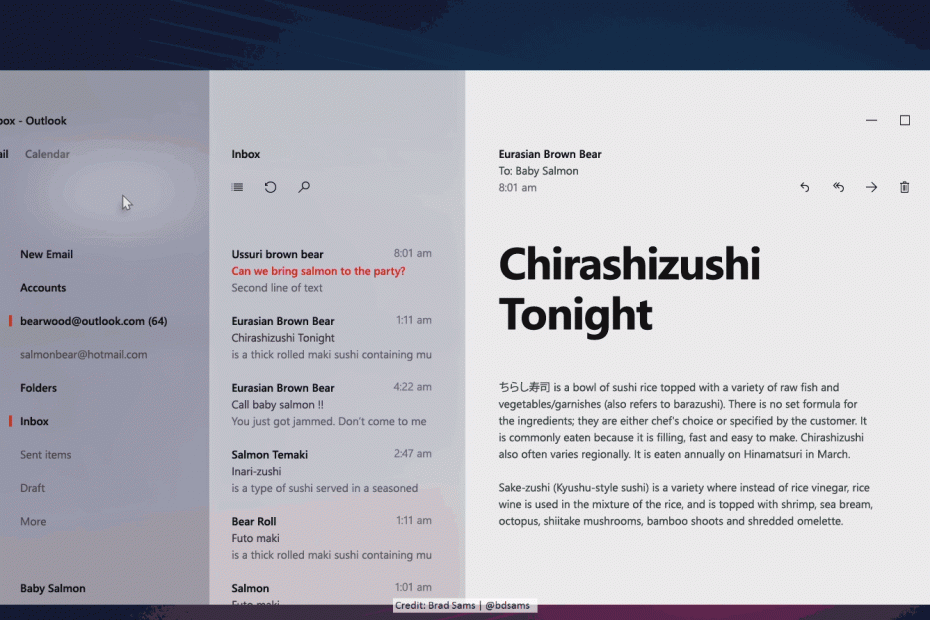Wielu użytkowników zgłosiło błąd, w którym podczas próby skopiowania pliku na dysk USB otrzymują błąd:
Plik
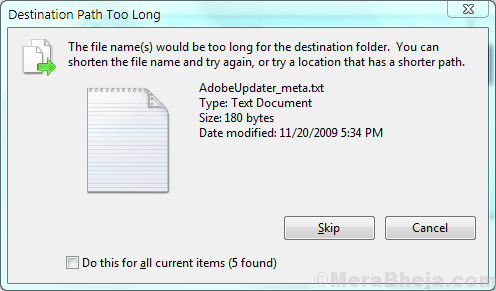
Ten błąd zwykle występuje w przypadku dysków USB, gdy użytkownik próbuje skopiować pojedynczy plik o rozmiarze większym niż 4 GB, mimo że dysk USB ma na to wystarczającą ilość miejsca. Na przykład. Załóżmy, że masz dysk USB o pojemności 16 GB, jednak próbujesz skopiować na niego plik o pojemności 4,6 GB. Pomimo tego, że dysk USB jest pusty, napotkasz ten błąd.
Przyczyna
Przyczyną jest to, że dysk USB został sformatowany w systemie plików FAT32. To wymusza na dysku USB zasadę, że żaden plik o rozmiarze większym niż 4 GB nie może zostać skopiowany na dysk. Moglibyśmy skopiować wiele plików na dysk zajmujący całkowitą przestrzeń równą objętości dysku, ale żaden pojedynczy plik nie może być większy niż 4 GB.
Rozkład
Rozwiązanie 1] Przez format
Rozwiązanie tego problemu polega na sformatowaniu dysku USB i zmianie systemu plików. Spowodowałoby to jednak usunięcie wszystkich danych z dysku USB, dzięki czemu można tymczasowo skopiować je w inne miejsce i zastąpić je po sformatowaniu.
1] Otwórz Eksplorator plików >> Ten komputer.
2] Kliknij prawym przyciskiem myszy dysk USB, a następnie włącz Format.
3] Zmień system plików z FAT32 do NTFS.
4] Zaznacz opcję Szybki format, aby przyspieszyć proces, a następnie kliknij Start.
Po sformatowaniu odłącz i ponownie podłącz dysk USB, a teraz będziesz mógł skopiować plik.
Rozwiązanie 2] Za pomocą wiersza polecenia
Jeśli powyższa procedura jest z jakiegoś powodu problematyczna, spróbuj sformatować dysk USB za pomocą wiersza polecenia.
1] Wpisz wiersz polecenia w pasku wyszukiwania systemu Windows. Kliknij prawym przyciskiem myszy ikonę wiersza polecenia i wybierz Uruchom jako administrator.
2] Wpisz następujące polecenie i naciśnij Enter, aby je wykonać:
konwertować X: /fs: ntfs /nosecurity
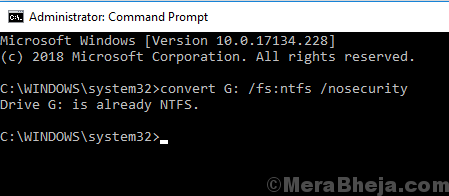
Gdzie X: jest literą dysku USB.
3] Uruchom ponownie systemu i spróbuj skopiować plik. Tym razem zadziała.
Mam nadzieję, że to pomoże!